ڈسک سے نمٹنے کے 8 طریقے جو آپ نے داخل کیں وہ اس کمپیوٹر کے ذریعہ میک پر پڑھنے کے قابل نہیں ہیں (04.19.24)
اپنے اسٹوریج ڈیوائسز تک رسائی کا واحد راستہ ، جیسے آپ کی فلیش ڈرائیو ، ایس ڈی کارڈ ، یا بیرونی ہارڈ ڈرائیو اسے اپنے میک میں داخل کرنا ہے۔
لیکن اگر سسٹم ڈسک یا فائلیں خراب ہوگئیں تو ، آپ کو غلطی کے پیغامات مل سکتے ہیں جو آپ کو آلے کے مندرجات تک رسائی سے روکیں گے۔ یہ پریشان کن ہوسکتا ہے کیوں کہ آپ اپنی فائلیں ، فوٹو ، دستاویزات ، ویڈیوز ، اور دیگر کو نہیں دیکھ سکتے ہیں۔
میک پر جو "ڈسک آپ نے ڈالی ہے وہ اس کمپیوٹر کے ذریعہ پڑھنے کے قابل نہیں ہے" عام ڈسک میں سے ایک ہے۔ غلطیاں جو آپ کو اپنے میک پر ڈرائیو یا ڈسک تک رسائی سے روک سکتی ہیں۔ اس ہدایت نامہ کو آپ کو یہ جائزہ لینا چاہئے کہ یہ غلطی کیا ہے اور کیوں ہوتا ہے اس کے حل کے ل methods طریقوں کی ایک فہرست کے ساتھ۔
کیا ہے "آپ کے ذریعہ جو ڈسک ڈالی ہے وہ اس کمپیوٹر کے ذریعہ پڑھنے کے قابل نہیں ہے" میک پر خرابیدوسرے آپریٹنگ سسٹم کی طرح ، میکوس بھی اندرونی ہارڈ ڈرائیو ، ایس ایس ڈی ، اور بیرونی ڈرائیو دونوں تک رسائی کی حمایت کرتا ہے۔ مذکورہ بیرونی ڈسک میں USB ڈرائیو ، بیرونی ہارڈ ڈرائیو ، قلم ڈرائیو ، میموری کارڈ ، ایس ایس ڈی ، یا کوئی اور iOS آلہ ہوسکتا ہے۔ ایک بار جب یہ آپ کے میک سے منسلک ہوجاتا ہے ، تو اسے خود بخود سسٹم کے ذریعہ پہچاننا چاہئے ، بشرطیکہ کہ داخل کردہ ڈسک کو نقصان نہ پہنچا ہو۔ اگر سسٹم داخل کردہ ڈسک کو پڑھنے کے قابل نہیں ہے تو ، آپ کو ایک غلطی کا پیغام ملے گا جس میں لکھا گیا ہے:
آپ نے جو ڈسک ڈالی ہے وہ اس کمپیوٹر کے ذریعے پڑھنے کے قابل نہیں ہے۔ غلطی کے پیغام کے ساتھ تین اختیارات: شروع کریں ، نظرانداز کریں اور نکالیں۔
اگر آپ میک او ایس کا پرانا ورژن چلا رہے ہیں تو ، یہ وہ غلطی پیغام ہے جو آپ کو مل رہا ہے:
اس کمپیوٹر کے ذریعہ ڈسک پڑھنے کے قابل نہیں ہے ، کیا آپ ڈسک کو شروع کرنا چاہتے ہیں؟
کچھ متاثرہ صارفین نے نوٹ کیا کہ یہ مسئلہ ہر بیرونی ڈرائیو کے ساتھ ہوتا ہے ، جب کہ دوسروں کا کہنا ہے کہ غیر پڑھنے کے قابل اس ڈسک کی غلطی صرف ایک مخصوص بیرونی ڈرائیو کو داخل کرنے پر پاپ اپ ہوجاتی ہے۔ اگرچہ کاتالینا اور بگ سور پر اس غلطی کے بہت سارے حالیہ واقعات سامنے آچکے ہیں ، لیکن میک OS X کے پرانے ورژن میں بھی اس غلطی کی اطلاعات موصول ہوئی ہیں۔
"آپ نے جو ڈسک ڈالی ہے وہ نہیں ہے۔ اس کمپیوٹر کے ذریعہ پڑھنے کے قابل ”خامی صارفین کو بیرونی ڈسک / ڈرائیو تک رسائی کی اجازت نہیں دیتی ہے۔ یہ میک ان غلطی پیغام آنے کی متعدد وجوہات ہیں جن کے بارے میں ہم بعد میں اس مضمون پر تبادلہ خیال کریں گے۔
اس معاملے کی شدت کی تصویر لینے کے ل imagine ، تصور کریں کہ آپ اس اہم ڈیٹا پر کام کر رہے ہیں جس کی ضرورت ہے۔ پروسیسنگ کے لئے آپ کے کمپیوٹر میں منتقل. لیکن جب آپ بیرونی ڈیوائس کو اپنے سسٹم سے مربوط کرتے ہیں تو ، آپ ڈسک کو نہیں کھول سکتے کیونکہ "آپ نے جو ڈسک ڈالی ہے وہ اس کمپیوٹر کے ذریعہ پڑھنے کے قابل نہیں ہے" غلطی کا پیغام۔ آپ اس غلطی کی وجہ سے جو کچھ کررہے ہیں اسے جاری نہیں رکھ سکتے ہیں۔
جب آپ کو یہ خامی آتی ہے تو گھبرائیں نہیں۔ ہم نے اس غلطی کی عمومی وجوہات اور اس کے حل کے ل what آپ کیا کر سکتے ہیں اس کی فہرست دی ہے تاکہ آپ اپنے اہم اعداد و شمار تک رسائی حاصل کر سکیں۔
کیا وجوہات ہے "آپ نے جو ڈسک ڈالی ہے وہ اس کمپیوٹر کے ذریعے پڑھنے کے قابل نہیں ہے" p> مختلف صارف رپورٹس کے مطابق ، بہت سے عام منظرنامے موجود ہیں جو اس غلطی پیغام کو متحرک کرسکتے ہیں۔ ان میں سے کچھ یہ ہیں:- ڈسک کی ناکامی - یہ ممکن ہے کہ یا تو ڈرائیو خود ہو یا صرف اس کا USB انٹرفیس ناکام ہوگیا ہو۔ اس معاملے میں ، ڈیٹا کی بازیابی کا حل مشورہ دیا جاتا ہے۔
- یہ ڈسک غیر فارمیٹڈ ہے - یہ خاص غلطی اس وقت بھی ہوسکتی ہے اگر آپ نے ابھی ڈسک کی ہے ڈسک فارمیٹ نہیں ہے یا فائل فائل سسٹم کے ساتھ فارمیٹ کی گئی ہے جس کی تائید نہیں ہے میک او ایس۔
- WD سافٹ ویئر بگ - 1394 بس میں ریس ریس کی وجہ سے ڈبلیو ڈی ہارڈ ڈرائیوز کے ساتھ مسئلہ پیدا ہوسکتا ہے جس کی وجہ سے وی سی ڈی کے مندرجات کی میز کو ایک اور بس ری سیٹ سے خراب کردیا گیا ہے۔
- ڈسک کو تعاون یافتہ میک OS X فارمیٹ میں فارمیٹ نہیں کیا گیا ہے - اگر آپ پہلے ونڈوز کمپیوٹر میں ایک ہی بیرونی ڈرائیو استعمال کرتے تھے تو امکان ہے کہ یہ میک کمپیوٹر کے ذریعہ کسی فائل سسٹم فارمیٹ میں فارمیٹ ہے۔ > وائرس کے حملے۔ اگر آپ کے ڈسک پر کسی وائرس نے حملہ کیا ہے تو ، ڈسک کا ڈیٹا ڈھانچہ دوبارہ لکھا گیا ہے جس کی وجہ سے یہ میک آپریٹنگ سسٹم کے لئے پڑھنے کے قابل نہیں ہے۔
- غیر مناسب عمل یا اچانک بجلی بند۔ مثال کے طور پر ، ڈسک اچانک ہٹا دی گئی ہے ، کمپیوٹر کو زبردستی دوبارہ اسٹارٹ کردیا گیا ہے ، یا اسے اچانک بجلی بند ہونے کا تجربہ ہوا ہے۔ اس کے نتیجے میں کنکشن کے مسائل پیدا ہوں گے۔
- خراب پارٹیشن ٹیبل یا فائل سسٹم۔ آپریٹنگ سسٹم کو لازمی طور پر یہ سمجھنے کے لئے پارٹیشن ٹیبل ، فائل سسٹم اور دیگر پارٹیشن کی معلومات پر انحصار کرنا چاہئے۔ ایک بار جب اس طرح کی معلومات خراب ہوجاتی ہے ، تو آپریٹنگ سسٹم ڈسک تک رسائی حاصل کرنے میں ناکام ہوجائے گا۔ ونڈوز میں ، یہ عام طور پر RAW فائل سسٹم کے نام سے جانا جاتا ہے۔
پر "آپ کے ذریعہ ڈسک کی گئی ڈسک اس کمپیوٹر کے ذریعہ پڑھنے کے قابل نہیں ہے" کو کیسے طے کریں <بیر> کچھ صارفین کسی بیرونی ڈرائیو کو مربوط کرتے ہی "اس کمپیوٹر کے ذریعہ آپ نے جو ڈسک ڈالی ہے اس کو پڑھنے کے قابل نہیں ہے"۔ کچھ متاثرہ صارفین رپورٹ کرتے ہیں کہ یہ مسئلہ ہر USB آلہ کے ساتھ ہوتا ہے جس سے وہ جڑتے ہیں جبکہ دوسرے کہتے ہیں کہ اشارہ صرف ایک ڈرائیو کے ساتھ ظاہر ہوتا ہے۔ زیادہ تر وقت ، یہ مسئلہ میکوس ہائی سیرا کے ساتھ ہونے کی اطلاع ہے ، لیکن اس کی اطلاع میک میک ایکس کے مختلف ورژن پر پائی جاتی ہے۔
اگر آپ نے ونڈوز کمپیوٹر پر ڈرائیو کو فارمیٹ کیا ہے ، تو امکان ہے کہ فارمیٹ این ٹی ایف ایس کی ہے جو او ایس ایکس پر مقامی طور پر تعاون یافتہ نہیں ہے۔ اگر ایسا ہے تو ، آپ اس ویڈیو کو استعمال کرتے ہوئے این ٹی ایف ایس جلدوں میں پڑھنے اور لکھنے کی فعالیت شامل کرسکتے ہیں۔
اگر آپ جانتے ہیں کہ ڈرائیو ہے این ٹی ایف ایس نہیں ، اور آپ اپنے ایپل کمپیوٹر کا استعمال کرکے پہلے اس تک رسائی حاصل کرنے کے قابل تھے ، تب میں یہ دیکھنے کی سفارش کروں گا کہ آیا مشین بھی اسے تسلیم کرتی ہے۔ یہ درج ذیل اقدامات استعمال کرکے حاصل کیا جاسکتا ہے: 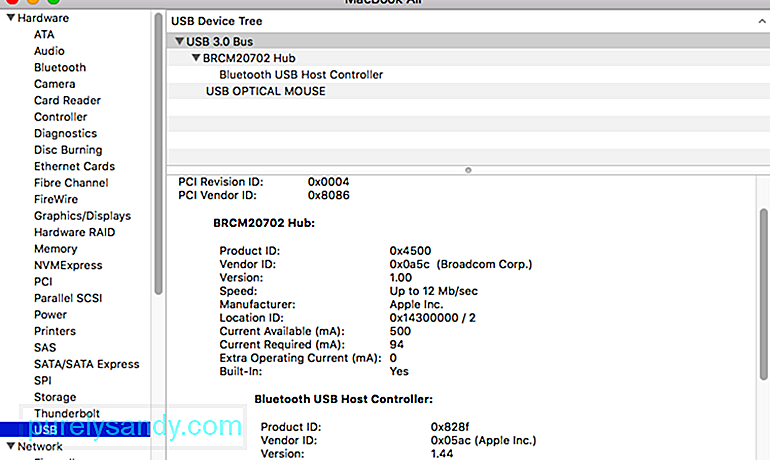
- اس بندرگاہ کو نقصان پہنچا ہے اور ناقابل استعمال ہے: اس بندرگاہ میں کسی اور USB آلے کو استعمال کرکے اور اس کی تصدیق کرنے والے فنکشن کی مدد سے / باہر آؤ۔
- یوایسبی ڈرائیو خراب ہے: یہ چیک کرنے کے ذریعے / کسی دوسرے کمپیوٹر پر اس کی پہچان ہوتی ہے جانچ پڑتال کرکے اسے مسترد کردیا گیا
آپ کو بہت ساری ممکنہ اصلاحات کو کسی چیز کے لئے آزمانے سے بچانے کے ل we ، ہم آپ کی حوصلہ افزائی کرتے ہیں کہ آپ اس بات کا یقین کر کے شروع کریں کہ آپ غلطی کی ڈرائیو سے نمٹنے نہیں کر رہے ہیں۔
آپ اس کے امکان کو خارج کر سکتے ہیں ناقص ڈرائیو صرف اپنے میک کمپیوٹر میں ایک مختلف بیرونی ہارڈ ڈرائیو میں پلگ ان کرکے۔ یہ فلیش ڈرائیو سے لے کر کسی دوسری بیرونی ڈرائیو تک کچھ بھی ہوسکتا ہے ، بس یہ یقینی بنائیں کہ دوسری ڈرائیو میں وہی فائل سسٹم ہے جس میں خرابی دکھائی جارہی ہے۔
اگر آپ کو دوسری کے ساتھ ایک ہی غلطی نہیں ملتی ہے۔ ڈرائیو کریں اور یہ فائنڈر ایپ کے اندر عام طور پر ظاہر ہوتا ہے ، آپ یہ نتیجہ اخذ کرسکتے ہیں کہ مسئلہ آپ کے میک کی وجہ سے نہیں ہے۔ آپ شاید کسی ایسے مسئلے سے نمٹ رہے ہیں جو خارجی ڈرائیو سے مخصوص ہے جو غلطی ظاہر کررہا ہے۔
اس صورت میں جب آپ کو صرف ہر بیرونی ڈرائیو کے ساتھ ایک ہی غلطی کے پیغام کا سامنا ہو رہا ہو ، جس میں آپ پلگ ان ہوں ، تو سیدھا طریقہ 4 پر جائیں (اگر قابل اطلاق ہو)۔ اگر آپ کو صرف ایک خاص ڈرائیو کے ساتھ اشارہ نظر آتا ہے تو ، ذیل میں اگلے طریقہ کے ساتھ جاری رکھیں۔
ایک بنیادی خرابی کا سراغ لگانا کرنے کے لئے چھ طریقے ہیں اور اس بات کا تعین کرنے کے کہ غیر پڑھنے والی ڈسک (بیرونی ہارڈ ڈرائیو ، ایس ڈی کارڈ ، یو ایس بی) فلیش ڈرائیو وغیرہ) میں مسئلہ ہے:
1۔ چیک کریں کہ آیا ڈسک کو خفیہ کردہ ہےاگر آپ کو ایک خفیہ کردہ ڈرائیو داخل کرنے کے بعد ڈسک کو پڑھنے کے قابل غلطی موصول ہوتی ہے تو ، آپ کو اس ڈرائیو کو متعلقہ ایپ کے ساتھ کھولنے کی ضرورت ہوگی۔
مثال کے طور پر ، اگر ڈسک کو مرموز کیا گیا بٹ لاکر ، میک او ایس نے یہ بھی رپورٹ کیا ہے کہ "آپ نے جو ڈسک ڈالی ہے وہ اس کمپیوٹر کے ذریعہ پڑھنے کے قابل نہیں ہے" بغیر بٹ لاکر برائے میک ٹول انسٹال ہوا۔ اس معاملے میں ، میک پر بٹ لاکر انکرپٹڈ ڈرائیو تک رسائی کے ل to میک کے لئے ایم 3 بٹ لاکر لوڈر کو آزمائیں۔
2۔ چیک کریں کہ آیا فائل سسٹم کو میکوس کے ذریعہ تعاون حاصل نہیں ہےبیرونی ڈرائیو کے فائل سسٹم کو چیک کریں کہ آیا میک سیز کے ذریعہ فائل سسٹم سپورٹ ہے یا نہیں۔ اگر میکوس اس فائل سسٹم کے ساتھ مطابقت نہیں رکھتا ہے تو ، آپ نے جو ڈسک ڈالی ہے وہ اس میک کے ذریعہ پڑھنے کے قابل نہیں ہے۔ مثال کے طور پر ، ریفس فائل سسٹم میکوس کے ذریعہ تعاون یافتہ نہیں ہے۔
3۔ چیک کریں کہ آیا ڈسک نئی ہارڈ ڈرائیو ہےاگر یہ ایک نئی ہارڈ ڈرائیو ہے تو ، غیر پڑھنے والی ڈسک کی خرابی دیکھنے کے بعد اس ڈرائیو کو شروع کرنے کے لئے "شروع" بٹن پر کلک کریں۔ اسے شروع کرنے کے بعد ، یہ نئی ہارڈ ڈرائیو کام کرے گی۔
4۔ دوسرے کمپیوٹر پر ڈسک کی جانچ کریںاس ناقابل تلافی ڈسک کو دوسرے کمپیوٹر (ونڈوز یا میک) میں پلگ کریں اور پڑھیں کہ آیا یہ پڑھنے کے قابل ہے یا نہیں۔ اگر یہ غلطی جاری رہتی ہے تو ، ذیل میں دیگر حل تلاش کریں۔
5۔ USB کیبل اور USB پورٹ کو تبدیل کریںبعض اوقات ، USB کیبل یا USB پورٹ میں کچھ ایسی غلطی ہوتی ہے تاکہ آپ نے ڈسک ڈسک اس کمپیوٹر کے ذریعہ پڑھنے کے قابل نہ ہو۔ اس صورت میں ، ایک اور USB کیبل یا USB پورٹ تبدیل کریں اور دوبارہ کوشش کریں۔
6۔ USB پورٹ کو دوبارہ ترتیب دیںاگر آپ کو یقین ہے کہ USB پورٹ ایک مسئلہ ہے اور خود ڈیوائس نہیں ہے تو ، سب سے پہلے آپ کو ایس ایم سی کو دوبارہ ترتیب دینا چاہئے۔ یہ ایک آسان عمل ہے جو میک ہارڈ ویئر کے لحاظ سے کچھ مختلف ہے۔
حل 2: بیرونی ہارڈ ڈرائیو کو دوبارہ داخل کریں۔آپ آسانی سے اپنے میک سے بیرونی ہارڈ ڈرائیو کو دوبارہ مربوط کرنے کی کوشش کر سکتے ہیں۔ بس اسے اپنے میک سے محفوظ طریقے سے ہٹائیں اور پھر اسے دوبارہ پلگ ان کریں۔ پھر ، اس تک رسائی حاصل کرنے کی کوشش کریں اور دیکھیں کہ غلطی برقرار ہے یا نہیں۔ اگر یہ غلطی پھر بھی واقع ہوتی ہے تو ، براہ کرم آگے بڑھیں اور حل کی پیروی کرنے کی کوشش کریں۔
حل 3: اپنے میک پر ڈرائیورز کو اپ ڈیٹ کریں۔ڈسک کو قابل پڑھنے میں غلطی آپ کے میک پر چلتے ڈرائیور کی وجہ سے بھی ہوسکتی ہے۔ آپ اپنے میک پر ڈرائیوروں کی جانچ کر سکتے ہیں اور انہیں درج ذیل مراحل کے ذریعہ اپ ڈیٹ کرسکتے ہیں:
فرسٹ ایڈ کا استعمال کرتے ہوئے پڑھنے کے قابل نہ ہونے والی غلطی کی مرمت کی جانی چاہئے۔ کام کرنے کی ضمانت نہیں دی جاتی ہے ، لیکن اسی صارف کے غلط پیغام کے سامنا کرنے والے کچھ صارفین نے مسئلہ کو حل ہونے کی اطلاع دی ہے۔
فرسٹ ایڈ میک اپ آپریٹنگ سسٹم میں شامل ایک افادیت ہے۔ یہ میکنٹوش ایچ ڈی ، بیرونی ہارڈ ڈرائیو ، یوایسبی ڈرائیو ، فلیش ڈرائیو ، ایس ڈی کارڈ وغیرہ پر فائل سسٹم کی غلطیوں کی جانچ اور مرمت کرسکتا ہے۔ 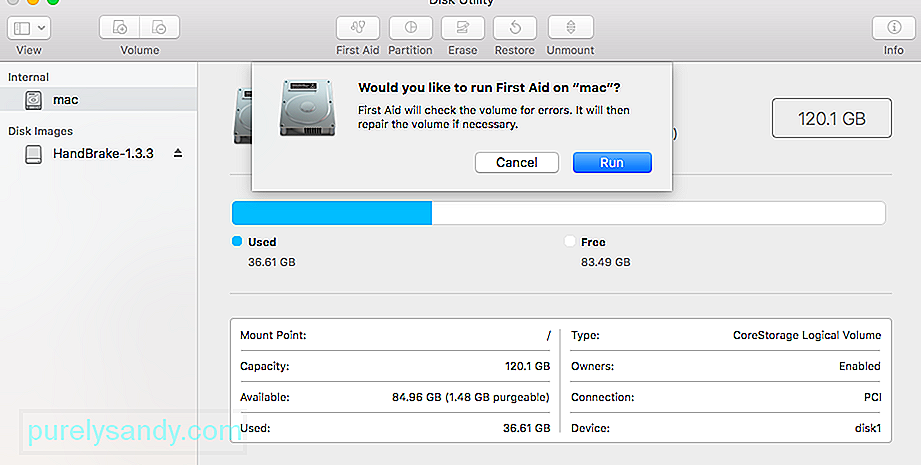
فرسٹ ایڈ کے ذریعہ ناقابل تلافی ڈسک کو ٹھیک کرنے کے اقدامات:
عمل مکمل ہونے تک انتظار کریں۔ اگر آپ کو کامیابی کے ساتھ کوئی پیغام موصول ہوتا ہے تو ، اپنے میک کو دوبارہ اسٹارٹ کریں اور دیکھیں کہ ڈسک پڑھنے کے قابل ہے۔
حل 5: فائل سسٹم کی شکل چیک کریں۔بیرونی ہارڈ ڈرائیو ، ایس ڈی کارڈ کی فائل سسٹم کی شکل چیک کریں۔ USB فلیش ڈرائیو یا دیگر آلات۔ اگر اسے این ٹی ایف ایس فارمیٹ کے ساتھ فارمیٹ کیا گیا ہے ، تو پھر یہ سمجھنا مشکل نہیں ہے کہ میک پر یہ پڑھنے کے قابل کیوں نہیں ہے۔ اسے درست کرنے کے لئے ، براہ کرم NTFS کو FAT32 میں تبدیل کریں۔
ایک اور عام وجہ جس کی وجہ سے آپ کو "اس ڈسک کے ذریعہ داخل کردہ ڈسک اس کمپیوٹر کے ذریعہ پڑھنے کے قابل نہیں تھی" دیکھنے کو مل سکتی ہے۔ این ٹی ایف ایس
بہت سارے صارفین NTFS فارمیٹ کے ساتھ فارمیٹ شدہ بیرونی ڈرائیوز کے ساتھ اس خاص خامی پیغام کا سامنا کر رہے ہیں کیونکہ OS X NTFS کے ساتھ کام نہیں کرے گا۔ اگر ایسی بات ہے تو ، آپ زیادہ تر ممکنہ طور پر فائل سسٹم کی شکل کو ایف اے ٹی 32 میں تبدیل کرکے اس مسئلے کو حل کرنے کے قابل ہو جائیں گے۔
اگر یہ بیرونی ڈرائیو پہلے ونڈوز کمپیوٹر پر استعمال ہوتی تھی۔ p>
انتباہ: یہ بات ذہن میں رکھیں کہ اس طرح کا کوئی کام (ڈسک فارمیٹنگ) ، ڈسک پر موجود تمام ڈیٹا کو ختم کردے گا۔
اگر آپ اس کے ساتھ کام کرنے کو تیار ہیں تو ، پیروی کریں ڈسک کو دوبارہ فارمیٹ کرنے کے لئے نیچے دیئے گئے اقدامات جس میں "آپ نے داخل کردہ ڈسک کو اس کمپیوٹر کے ذریعہ پڑھنے کے قابل نہیں تھا" دکھایا گیا ہے۔ 'ڈسک' ، پھر ڈسک یوٹیلیٹی پر کلک کریں۔
اگر یہ نہیں ہے یا یہ ایک ہی غلطی پیغام دکھا رہا ہے تو ، نیچے دیئے گئے اگلے طریقہ پر چلیں۔
حل 6: شروع کریں ڈسک۔تکنیکی طور پر ، تقسیم شدہ ڈسک کے شروع میں ہی ، ایم بی آر (ماسٹر بوٹ ریکارڈ) کے نام سے ایک شعبہ موجود ہے جس میں اس معلومات پر مشتمل ہے کہ اس ڈسک پر فائل سسٹم سمیت منطقی پارٹیشن کو کس طرح منظم کیا گیا ہے۔
بالکل نئی ڈسک کے ل users ، صارفین کو اس طرح کی معلومات کو ڈسک پر تفویض کرنے کی ضرورت ہے تاکہ آپریٹنگ سسٹم اس تک صحیح طور پر رسائی حاصل کرسکے۔ استعمال شدہ ڈسک کے ل ((اس میں پہلے سے موجود ڈیٹا موجود ہے) ، اگر MBR بدعنوانی کی وجہ سے ڈسک ناقابل رسائی ہوجاتی ہے تو ، صارفین کو MBR کو دوبارہ تعمیر کرنے کی ضرورت ہے۔ (دوبارہ) ایم بی آر کی تعمیر کے عمل کو ڈسک انیوریلائزیشن کہا جاتا ہے۔
عام طور پر ، ڈسک شروع کرنے سے نامعلوم منطقی غلطیوں کو ٹھیک کرنے کے لئے ڈسک کو دوبارہ تقسیم یا دوبارہ فارمیٹ کیا جائے گا ، جو ڈسک پر موجود ڈیٹا کو مٹا دے گا۔ >
اسی وجہ سے اس حل کو صرف اس صورت میں لاگو کیا جاسکتا ہے جب یہ ڈسک بالکل نیا ہے یا آپ کے پاس استعمال شدہ ڈسک کی بیک اپ کاپی موجود ہے۔
غیر پڑھنے والی ڈسک کو کیسے شروع کریں؟
نوٹ: اگر آپ کے پاس اس ڈسک پر اہم ڈیٹا ہے تو ، براہ راست ڈسک کو شروع نہ کریں۔ اس کے بجائے ، آپ کو پہلے پڑھے جانے والے ڈسک سے کھوئے ہوئے ڈیٹا کو بازیافت کرنے کی ضرورت ہے۔ 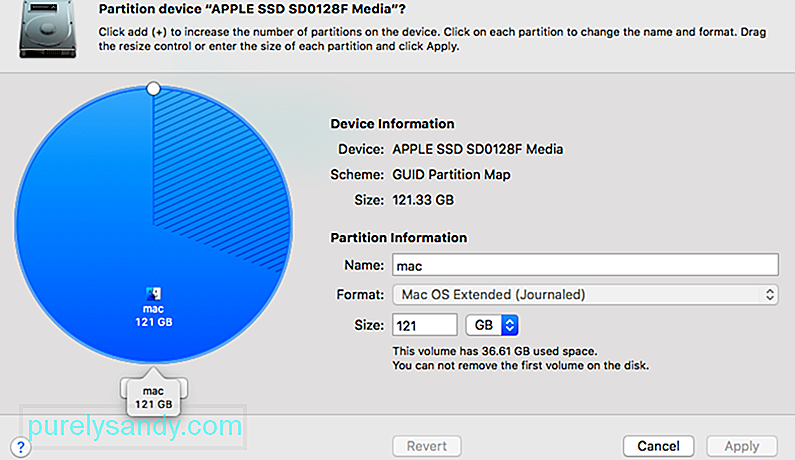
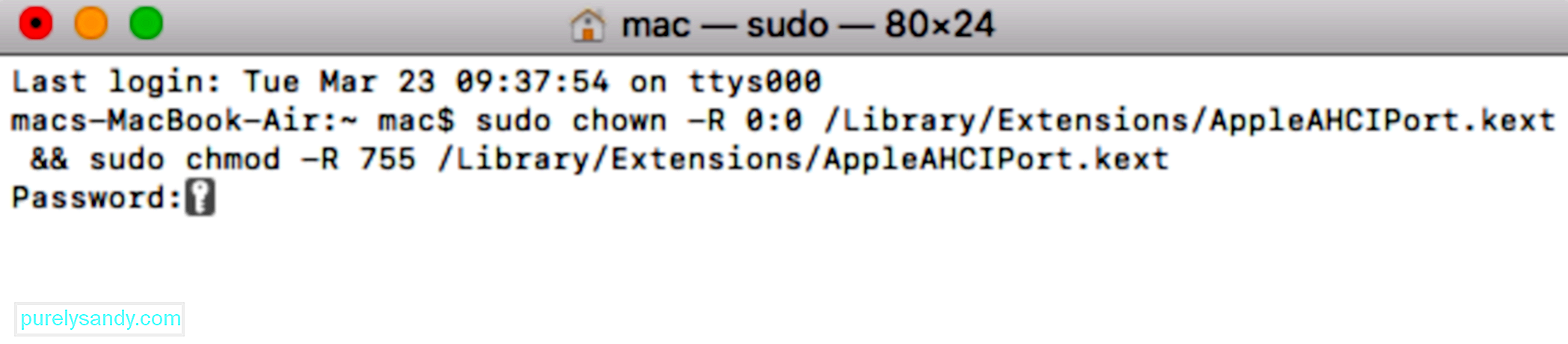 اگر آپ ہیکنٹوش میک او ایس 10.13.x ہائی سیرا کو کلوور بوٹلوڈر کے ساتھ مل کر چلاتے ہوئے "اس کمپیوٹر کے ذریعہ آپ نے داخل کردہ ڈسک کو پڑھنے کے قابل نہیں تھے" کا سامنا کر رہے ہیں تو ، آپ صرف ایک انتہائی مشہور مسئلے سے نمٹ رہے ہیں جو ایک بہت سے دوسرے صارفین کا سامنا کرنا پڑا ہے۔
اگر آپ ہیکنٹوش میک او ایس 10.13.x ہائی سیرا کو کلوور بوٹلوڈر کے ساتھ مل کر چلاتے ہوئے "اس کمپیوٹر کے ذریعہ آپ نے داخل کردہ ڈسک کو پڑھنے کے قابل نہیں تھے" کا سامنا کر رہے ہیں تو ، آپ صرف ایک انتہائی مشہور مسئلے سے نمٹ رہے ہیں جو ایک بہت سے دوسرے صارفین کا سامنا کرنا پڑا ہے۔
ایک ہی میک ورژن استعمال کرنے والے بہت سارے صارفین نے بتایا ہے کہ مسئلے کو حل کرنے کے قابل پیچ لگانے کے بعد یہ مسئلہ حل ہوگیا۔ لیکن یاد رکھیں کہ اسے آزاد ڈویلپرز نے ایپل کے ساتھ کسی بھی طرح سے وابستہ نہیں کیا تھا۔
انتباہ: یہ بگ تب ہی پیش آئے گا جب آپ ہیکنٹوش میکوس 10.13.x ہائی سیرا کو کلور بوٹ لوڈر کے ساتھ استعمال کررہے ہیں۔ اگر آپ MacOS کے مختلف (صاف) پر اس مسئلے کا سامنا کر رہے ہیں تو ، نیچے دیئے گئے اقدامات پر عمل نہ کریں کیونکہ وہ آپ کی موجودہ صورتحال پر لاگو نہیں ہوں گے۔
- sudo chown -R 0: 0 / لائبریری / ایکسٹینشنز / ایپلئہ سی سی پورٹ ڈاٹ کام & amp؛ & amp؛ sudo chmod -R 755 / لائبریری / ایکسٹینشنز / AppleAHCIPort.kext
- سوڈو ٹچ / سسٹم / لائبریری / ایکسٹینشنز & AMP & sudo kextcache -u /
یہ نہیں ہے میک پر موجود "غلطی سے جو آپ نے داخل کیا اس کمپیوٹر کے ذریعہ پڑھنے کے قابل نہیں ہے" سے نجات پانا ناممکن ہے۔ تاہم ، آپ کی روزمرہ کی زندگی اور کام میں ، آپ اپنے ڈیٹا کو محفوظ رکھنے کے ل good اچھ manی انداز میں ڈیٹا اسٹوریج ڈرائیوز اور اپنے کمپیوٹر کا استعمال کریں گے۔ بہر حال ، کچھ سنجیدہ حالات آپ کو ڈیٹا کی بازیابی سے روک سکتے ہیں۔
یہ تین چیزیں ہیں جو آپ کر سکتے ہیں:
- بیرونی ڈرائیو کو مناسب طریقے سے نکالیں - بیرونی ڈرائیوز جیسے USB فلیش ڈرائیوز ، SD کارڈز ، میموری کارڈز ، بیرونی ہارڈ ڈرائیوز ، اور بہت کچھ آسانی سے خراب ہوجانا آسان ہے اگر آپ انہیں ہمیشہ غلط طریقے سے کمپیوٹر سے بے دخل کردیں۔ مثال کے طور پر ، اگر ابھی تک USB فلیش ڈرائیو استعمال میں ہے تو ، اسے بے دردی سے اور کثرت سے ہٹانا ایک دن اس میں خرابی پیدا کرسکتی ہے۔ اس طرح ، ہر بار ، جب آپ کو میک سے بیرونی ڈرائیو کو ہٹانے کی ضرورت ہوتی ہے ، تو براہ کرم اسے ڈسک یوٹیلیٹیز میں بحفاظت نکالنا منتخب کریں۔
- ڈرائیو پر اپنے اہم ڈیٹا کو باقاعدگی سے بیک اپ بنائیں - آپ کا ڈیٹا رکھنے کا عام طور پر استعمال کیا ہوا طریقہ اس کا پشت پناہی کرنا محفوظ ہے۔ میک OS پر معروف بیک اپ ٹول سنیپ ان ٹائم مشین ہے۔ آپ اسے اپنی تمام فائلوں کا خود بخود بیک اپ لینے کیلئے استعمال کرسکتے ہیں ، بشمول ایپس ، موسیقی ، تصاویر ، ای میل ، دستاویزات ، اور سسٹم فائلوں کو۔ اگر آپ ٹائم مشین کو استعمال کرنا نہیں جانتے ہیں تو ، آپ اس گائڈڈ کو چیک کرسکتے ہیں یا ٹائم مشین متبادلات پر غور کرسکتے ہیں۔
- ایڈوانسڈ فائل سسٹم کا استعمال کریں - اس بات کو یقینی بنانے کے لئے کہ آپ میک پر بیرونی ڈرائیو عام طور پر استعمال کرسکتے ہیں ، آپ جدید ترین فائل سسٹم جیسے این ٹی ایف ایس ، اے پی ایف ایس ، ایچ ایف ایس + فائل سسٹم کو بہتر استعمال کریں گے۔
میک صارفین کے مابین "جو ڈسک آپ نے ڈالی ہے وہ اس کمپیوٹر کے ذریعہ پڑھنے کے قابل نہیں ہے"۔ یہ مسئلہ بہت سی وجوہات کی وجہ سے ہوسکتا ہے جیسے وائرس ، ناقص کنکشن ، بجلی کی بندش اور میک خرابی وغیرہ۔ سامنا کرنا پڑا ہے؛ یہ آپ کو اپنے ڈیٹا تک رسائی نہیں ہونے دے گا۔ لہذا ، جلد از جلد طے کرنے کی ضرورت کی ضرورت ہے!
ہم نے ایک حل کے دو جوڑے درج کیے ہیں جو آپ کو مسئلہ پر قابو پانے میں مدد فراہم کریں گے ، لیکن ان حلوں کو بروئے کار لانے سے اعداد و شمار کا نقصان ہوسکتا ہے۔ لہذا ، حل کی طرف جانے سے پہلے اپنے تمام قیمتی ڈیٹا کو بحال کرنا ضروری ہوجاتا ہے۔
یو ٹیوب ویڈیو: ڈسک سے نمٹنے کے 8 طریقے جو آپ نے داخل کیں وہ اس کمپیوٹر کے ذریعہ میک پر پڑھنے کے قابل نہیں ہیں
04, 2024

